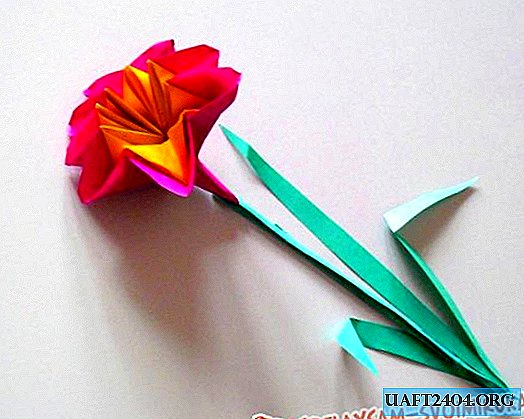Share
Pin
Tweet
Send
Share
Send
Die Lautsprecher sind also in der Hardware bis zum Anschlag verdreht, der Systemlautstärkeregler ist maximal, und der Film ist kaum hörbar. Was kann getan werden?

1. Mediaplayer mit Klangverbesserung
Lokale Videoinhalte mit einem schwachen Audiosignal können in Mediaplayern mit Tonverstärkungsfunktion angezeigt werden. Es gibt viele solcher für Windows. Hier sind einige davon.
Mediaplayer Klassiker
Der einfachste Media Player Classic, der mit dem K-Lite Codec Pack geliefert wird, kann die Lautstärke um bis zu 300% steigern. Sie müssen zu seinen Einstellungen gehen.

Ziehen Sie im Bereich "Audio switch" den Gain-Regler auf die gewünschte Grenze. Und starten Sie den Player neu.

VLC
Der bekannte VLC-Player sorgte bisher für eine Lautstärkesteigerung von bis zu 200%. Bei all dieser Leistung ging die Klangqualität verloren, insbesondere bei Low-End-Lautsprechern und Lautsprechern. Anschließend beschlossen die Macher des Programms, den Gewinn auf 125% zu begrenzen.

Wenn dies nicht ausreicht, können Sie mit Audioeffekten experimentieren.

Daum Potspieler
Daum PotPlayer verfügt wie sein KMPlayer-Kollege über einen eigenen Lautstärkeregler und ist etwas stärker als der System-PotPlayer. Das Einzige ist, dass Sie, wenn Sie eine modifizierte PotPlayer-Baugruppe oder eine andere Person verwenden, die sie auf einem Computer verwendet, überprüfen müssen, ob der Lautstärkeregler des Players in den Einstellungen und nicht im System eingestellt ist.

In den PotPlayer-Einstellungen können Sie zusätzlich die Lautstärkeoptimierung bis zu 200% aktivieren.

Gom Spieler
In GOM Player wird wie in VLC die Verstärkung direkt auf dem Lautstärkeregler implementiert. Eine Verstärkung von bis zu 150% ist vorgesehen.

Viele funktionierende Mediaplayer können Videos nicht nur aus der lokalen Mediathek, sondern auch aus dem Netzwerk wiedergeben. Dementsprechend kann ihre Fähigkeit zur Verstärkung und Einstellung des Tons bei der Wiedergabe von Online-Videos genutzt werden. So können beispielsweise VLC-, GOM- und PotPlayer-Player Videoinhalte von bestimmten Webressourcen, insbesondere von YouTube, wiedergeben. Es ist jedoch keine zusätzliche Software erforderlich, wenn wir Online-Videos im Google Chrome-Browser anzeigen.
2. Erhöhen Sie die Lautstärke in Google Chrome
Um die Lautstärke in Google Chrome zu erhöhen, gibt es eine Volume Master-Erweiterung. Es kann im Browser Store installiert werden unter:
//chrome.google.com/webstore/detail/volume-master/jghecgabfgfdldnmbfkhmffcabddioke?hl=de
Die Erweiterung implementiert die Lautstärkeregelung in der Chrome-Symbolleiste mit der Möglichkeit einer Verstärkung von bis zu 600%.

3. Programme zur Klangverbesserung im gesamten System
Das Erhöhen der Lautstärke in einzelnen Programmen ist sicherlich gut, aber gibt es eine universelle Möglichkeit, ein Tonsignal zu verstärken? Gibt es ein Tool für die gesamte Windows-Umgebung - und für die regulären Anwendungen sowie für Programme von Drittanbietern? Wenn nur für die Wiedergabe von Video oder Audio ein akzeptabler Tonsignalpegel benötigt wird, ist es besser, die von den Playern angebotenen Lösungen zu verwenden. Die meisten funktionsfähigen Mediaplayer (insbesondere die oben beschriebenen) sind kostenlose Produkte. Bei Programmen, die ihre Klangeinstellungen auf einem Computer implementieren, einschließlich der Signalverstärkung, handelt es sich normalerweise um lizenzierte Software. Zum Beispiel zwei dieser Programme.
Sound Booster
Sound Booster - ein Programm des Entwicklers Letasoft, mit dem Sie das Tonsignal in allen Windows-Anwendungen um bis zu 500% verbessern können. In diesem Fall ohne Verzerrung und Verschlechterung der Klangqualität. Es funktioniert in der Taskleiste und ist eine Alternative zur Lautstärkeregelung des Systems. Bietet eine Option zum Aktivieren / Deaktivieren. Wenn Sie den Sound Booster ausschalten, wechselt das System zur Lautstärkeregelung des Systems.

Zu den Programmeinstellungen gehören Hotkeys zum Erhöhen / Verringern der Lautstärke, Speichern der Lautstärke usw. Es gibt 4 Betriebsarten, darunter die radikalste - "Super Power", die maximale Klangverstärkung auf Kosten der Qualität.

Sound Booster kostet ungefähr 20 US-Dollar, es gibt eine 14-tägige Testphase, um es kennenzulernen. Die Testversion ist fehlerhaft: Alle 5 Minuten für 5 Sekunden verschwindet der Effekt des Programms, um uns zum Kauf einer Lizenz zu ermutigen.
Hören Sie
Hear ist ein Programm, das von Prosoft Engineering entwickelt wurde, einem System-Sound-Manager mit zahlreichen Einstellungen und Effekten. Nach der Installation in der Windows-Umgebung ersetzt das Programm die Systemlautstärkeregelung und wird in den Audioeinstellungen als separates Audiogerät angezeigt.

Und natürlich wird das Hear-Audiogerät automatisch als Hauptgerät im System ausgewählt. Wenn Sie in den Toneinstellungen zum ursprünglichen Systemton wechseln möchten, müssen Sie die echten Audio- oder Computerlautsprecher als Standard-Audiogerät auswählen.

Die Hear-Oberfläche verfügt über eine Lautstärkeregelung. Da das Programm jedoch die Systemsteuerung ersetzt, können Sie die Lautstärke mit dem Systemregler in der Windows-Taskleiste erhöhen. Dort, in der Ablage, versteckt sich Hear selbst mit ihren riesigen potentiellen Einstellungen. Darunter befinden sich Sound-Voreinstellungen für bestimmte Arten von Medieninhalten. Wenn die vom Programm implementierte Lautstärke nicht ausreicht, können Sie mit Voreinstellungen experimentieren und die eine oder andere Auswahl von Einstellungen vornehmen, z. B. für Filme und Fernsehen.

Eine weitere Funktion von Hear in Bezug auf die Klangverbesserung hängt jedoch nicht direkt mit der Signalverstärkung zusammen, sondern beseitigt die Probleme der Klangverzerrung von Lautsprechern und Audiosystemen, die mit voller Leistung arbeiten. Wenn unsere alten oder billigen Audiogeräte mit hoher Geschwindigkeit keuchen, können wir auf der Registerkarte Lautsprecherprogramm die Vibration der Lautsprecher und des Subwoofers verringern und den Fokus auf die mittleren Frequenzen verlagern.

Es gibt ein Programm im selben Gebiet wie Sound Booster - ungefähr 20 US-Dollar. Sie können die Arbeit von Hear in seiner 7-Tage-Testversion mit vollem Funktionsumfang testen.
Share
Pin
Tweet
Send
Share
Send